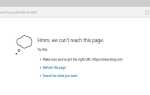Содержание
Иногда пользователи сталкиваются с ошибкой при установке Microsoft .Net Framework 3.5 в Windows 8 и более поздней версии Windows 8.1. В отличие от старых версий .Net Framework 3.5 является компонентом по требованию в Windows 8.1 и Windows 8. При включении любой функции возникают ошибки, поскольку Windows пытается установить контакт с Центром обновления Windows, чтобы загрузить недостающую информацию для установки конкретной функции.
Обычно cimproper сетевая конфигурация и конфигурация ПК для установки обновлений в среде могут повлиять на этот процесс установки .Net Framework в первый раз.
Способ 1. Включите .NET Framework через командную строку
- Во-первых, вам нужно будет перейти к источнику Windows, будь то USB-устройство или DVD.
- Найдите источники папку, откройте ее. Теперь ищи SXS папка. Скопируйте SxS папка. Обычно это находится в C: \ Windows \ Sources
- Теперь вставьте SXS папка на диске C: \ во избежание ошибок. (Примечание: убедитесь, что вы включили Доступ для чтения включен для SXS папку, иначе вы получите ошибку 0x800F081F)
- Щелкните правой кнопкой мыши кнопку «Пуск» в левом нижнем углу и нажмите Командная строка (администратор)
- После открытия командной строки перейдите к C: диск с помощью команды C .. затем нажмите ввод. Сейчас вход C .. снова. Нажмите Ввод. До тех пор, пока вы не увидите C: \ windows — когда вы находитесь в приглашении c: \ windows; выполните следующую команду, набрав ее или скопировав вставку снизу
dism / online / enable-feature / имя_функции: netfx3 / all / source: c: \ sxs / limitaccess
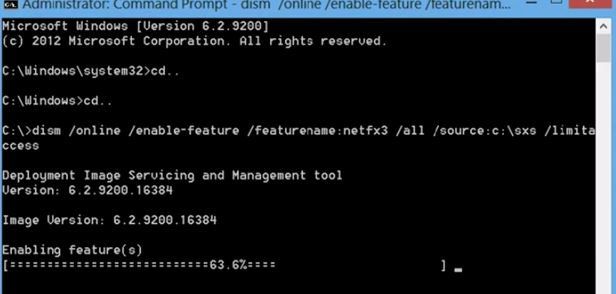
Если метод 1; не работает, затем перейдите к способу 2:
Способ 2: путем удаления обновлений из программ Характеристики
- Идти к Панель управления
- Открытые программы Характеристики
- С левой панели; выберите «Просмотреть установленные обновления»
- Тип KB2966826 в строке поиска, чтобы найти это обновление.
- Дважды щелкните это обновление, чтобы удалить его.
- Затем с левой панели; выберите Включить или отключить компоненты Windows
- Включите .NET Framework 3.5, щелкнув квадратную рамку в начале имени. Затем нажмите ОК.
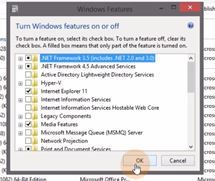
Как только функция включена и обновление установлено; перепроверьте, чтобы увидеть, если вы все еще получаете ошибку.